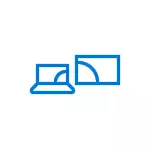
В това ръководство, как да се даде възможност на Miracast в Windows 10, за да свържете телевизора като безжичен монитор, както и за причините за това, че такава връзка не може и методите на корекция. Моля, имайте предвид, че вашият компютър или лаптоп с Windows 10 може да се използва като безжичен монитор.
Свързване към телевизор или безжичен монитор от Miracast
С цел да се даде възможност на Miracast и предава изображение на телевизора през Wi-Fi, че е достатъчно да натиснете бутоните за Win + P в Windows 10 (където Win е ключът, с емблема на Windows, а P е на латински).
В долната част на списъка с опциите за показване, изберете "Свързване с Wireless Display" (какво да се прави, ако няма елемент - виж по-долу).

Търсене за безжични дисплеи (монитори, телевизори и други подобни). След желания екран е намерена (Моля, имайте предвид, че за повечето телевизори, първо трябва да им се даде възможност), изберете го в списъка.

След като изберете връзката за предаване на над Miracast (може да отнеме известно време), а след това, ако всичко вървеше много добре, ще видите на изображението на монитора на телевизора или друга безжична дисплей.
Ако Miracast не работи в Windows 10
Въпреки всичко простотата на необходимите действия за включване на Miracast, често не всичко работи както се очаква. Следваща - възможни проблеми при свързване на безжични монитори и начини за отстраняването им.Устройството не поддържа Miracast
Ако "връзка с безжична Display" опция не се извежда, той обикновено казва за едно от следните две неща:
- Предлага се Wi-Fi адаптер не поддържа Miracast
- Има не е необходимо Wi-Fi адаптер шофьори
Втората особеност, че делото е в един от тези два елемента - показването на съобщението "компютър или мобилно устройство не поддържа Miracast, така безжичен проекция е невъзможно от него."

Ако вашият лаптоп, моноблок или компютър с Wi-Fi адаптер е бил освободен, докато 2012-2013, може да се предположи, че делото е в липсата на подкрепа от Miracast (но не задължително). Ако те са по-нови, а след това по-вероятно е в драйверите на безжичния мрежов адаптер.
В този случай, основното и единствено препоръката - отидете на официалния сайт на производителя на лаптопа си, моноблок или, евентуално, отделен Wi-Fi адаптер (ако сте го закупили за PC) изтеглете официалното WLAN (Wi- Fi) драйвери от там и ги инсталират. Между другото, ако не са монтирани ръчно чипсет драйвери (и разкрива пред тези, които Windows 10 се инсталира), те са по-добре да ги инсталирате от официалния сайт.
В същото време, дори и ако официалните драйвери за Windows 10 са изчезнали, трябва да опитате тези, които са представени за версии 8.1, 8 или 7 - Miracast също могат да печелят.
Не може да се свърже с телевизора (безжичен дисплей)
Втората обща ситуация е да търсите безжични дисплеи в Windows 10, но след селекция, дълго време е свързано чрез miracast към телевизора, след което виждате съобщение, което не сте успели да се свържете.
В тази ситуация инсталирането на най-новите официални драйвери на Wi-Fi адаптера може да помогне (както е описано по-горе, не забравяйте да опитате), но за съжаление не винаги.
И за този случай нямам ясни решения, има само наблюдения: такъв проблем се случва най-често на лаптопи и моноблокове с процесорите на Intel 2-ра и трето поколение, т.е. не на новото оборудване (съответно, \ t Използваните в тези устройства Wi -Fi адаптери също не са нови). Също така се случва, че в тези устройства връзката Miracast работи за някои телевизори и не работи за другите.
От тук, мога само да се предположи, че проблемът с свързване към безжични дисплеи в този случай може да бъде причинено от не пълна подкрепа за по-използван в Windows 10 или от ТВ версия на технологията Miracast (или някои нюанси на тази технология) от по-старото оборудване. Друг вариант е грешен работата на това оборудване в Windows 10 (ако, например, в 8 и 8.1 Miracast, се оказа без проблеми). Ако задачата ви е да преглеждате филми от компютър на телевизор, можете да конфигурирате DLNA в Windows 10, трябва да работи.
Това е всичко, което мога да предложа в текущия път. Ако имате или имате проблеми с работата на Miracast за свързване към телевизия - споделяне в коментарите като проблеми и възможни решения. Вижте също: Как да свържете лаптоп към телевизор (кабелна връзка).
